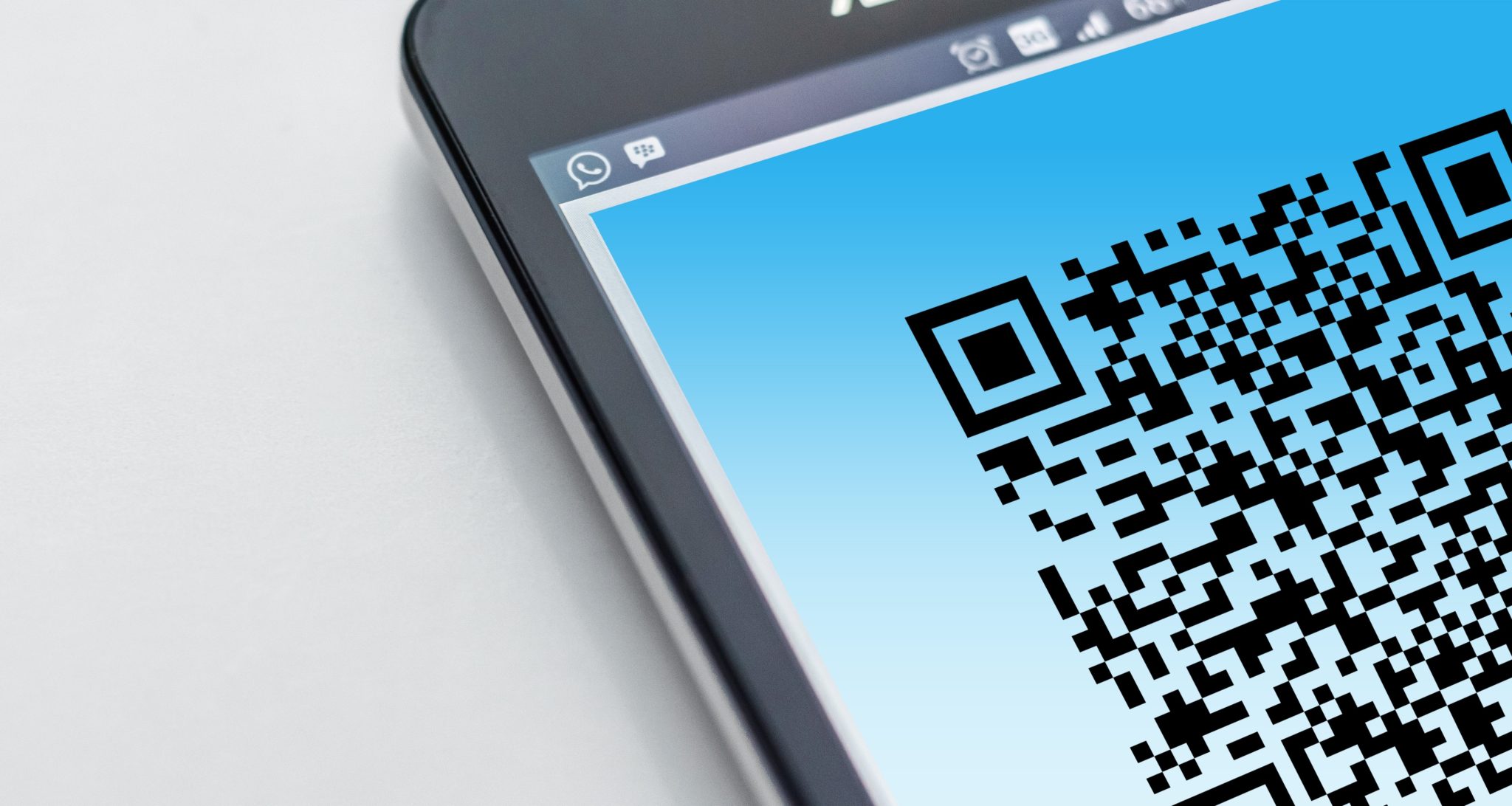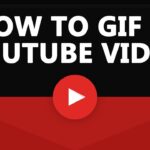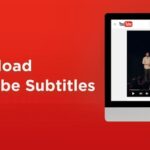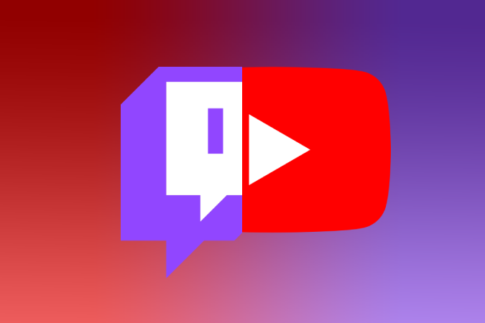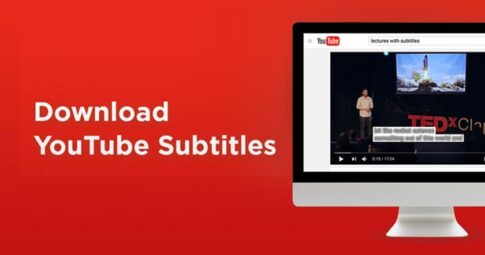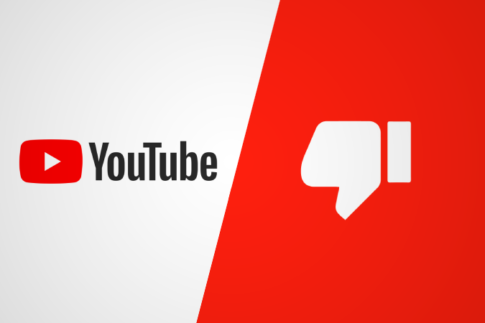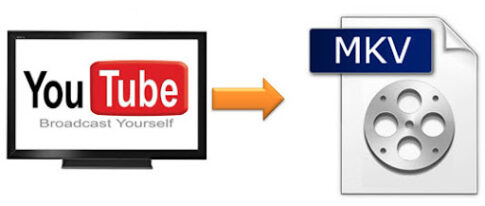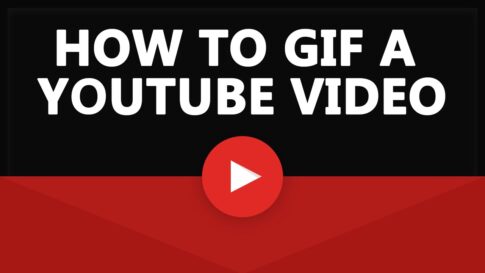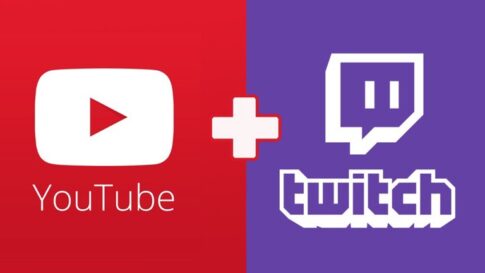YouTubeビデオのURLをQRコードに変換すると、人々はあなたのビデオをはるかに速く簡単に開いて見ることができます。
YouTubeビデオの完全なURLを入力する代わりに、QRコードをスキャンするときにスキャナーをYouTubeビデオに直接リダイレクトできます。
これにより、YouTubeチャンネルの認知度が高まり、ユーザーが製品のチュートリアルやその他の動画にすばやくアクセスできるようになります。
Web、Android、iOSでYouTube動画のQRコードを作成する方法は次のとおりです。
ページコンテンツ
YouTube動画を静的なQRコードではなく、動的なQRコードに生成したほうがいいのはなぜですか?
YouTube動画のQRコードには、2種類の分類のQRコードを生成することができます。それは、静的なQRコードと動的なQRコードのどちらかの形式です。
静止画のYouTube QRコード
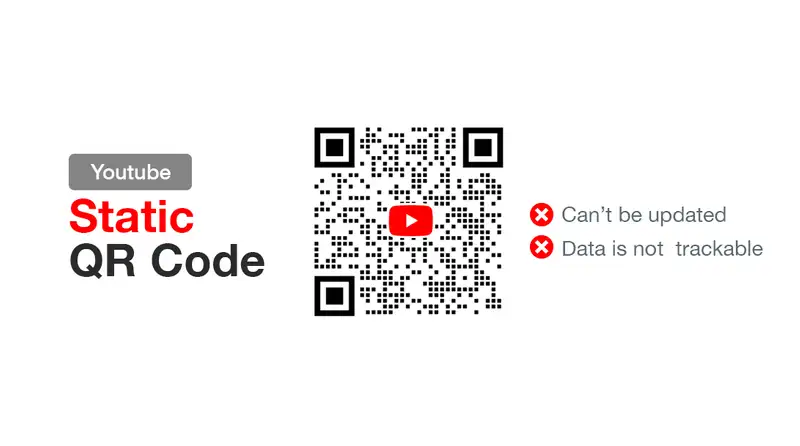
静的なQRコードは、永久的なURLに導きます。
つまり、YouTubeのQRコードを静的モデルで生成すると、その特定の動画に永遠に導かれ、すでに永久的でハードコードされているため、編集することはできません。
動的QRコードのYouTubeQRコード

一方、動的なQRコードは、変更可能なタイプのQRコードです。
つまり、YouTubeのQRコードをダイナミックモードで生成した場合、埋め込んだ動画を入れ替えて、別の動画ランディングページにリダイレクトすることができます。
これは、QRコードがあらゆる場所で印刷または展開されている場合でも可能であり、YouTubeのQRコードを使ったマーケティングキャンペーンをいつでも、あるいは個人的にでも再調整できるため、柔軟に使用することができます。
そうは言っても、ダイナミックQRコードを使えば、別のQRコードを複製したり印刷したりする必要がないので、より多くのコストを削減することができます。
さらに、ダイナミックQRコードは追跡可能です。スキャンされた数や、あなたのYouTubeのQRコードをスキャンした人の位置情報、国や地域などを追跡することができます。
YouTubeのQRコードが便利なのはなぜですか?
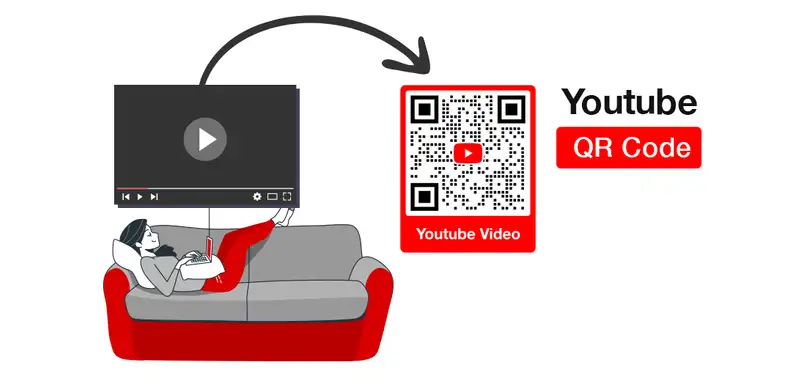
顧客とのエンゲージメントを高めるのに、動画コンテンツを利用する以上の方法があるでしょうか?
例えば、ネスレとグーグルは、消費者の休憩時間の楽しみ方に革命を起こすために、KitKat QRコードを発表しました。
ネスレはグーグルと提携し、KitKatのパッケージにQRコードを掲載しました。このQRコードは、コメディや音楽、さらにはゲームのビデオなど、さまざまなビデオコンテンツを見ることができるYouTubeのビデオへと消費者を導きます。
ネスレのスマートな取り組みは、消費者が休憩時間を楽しむ際に、全く新しいレベルの体験をさせると同時に、消費者のブランドに対するエンゲージメントを高めることにありました。
人や消費者は視覚的な存在であり、すべてのマーケターのゲームをステップアップさせる1つの方法は、QRコードのようなテクノロジーの使用を統合することです。
YouTube動画のQRコードを利用すれば、製品やサービスに関する動画をシームレスかつ簡単に共有することができます。また、個人的なニーズに合わせてQRコードを組み込むことも、スキャンするだけで簡単にできます。
また、QRコードは印刷物だけでなく、パソコンやスマートフォンの画面からも読み取ることができます。QRコードは、オフラインのユーザーをオンラインにすることで、印刷物を活用する素晴らしい方法でもあるのです。
YouTubeビデオのQRコードを作成する方法
1. Mevie.love
これは、QRコードを生成する最も簡単な方法を提供するWebアプリです。サービスにログインすると、後でビデオのURLを変更することもできます。
【QRコード作成手順】
1. mevie.loveを使用してYouTubeビデオのQRコードを作成するには、QRコードに変換するYouTubeビデオのURLをコピーするだけです。
2. Mevie.love YouTubeQRコードジェネレーターを開きます。YouTubeのURLオプションにURLを貼り付け、後で認識できるようにURLにタイトルを付けるだけです。
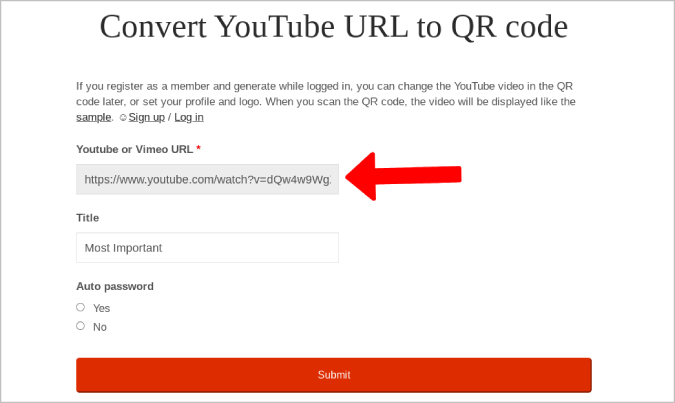
3.ビデオを非公開にしたい場合はパスワードを追加することもできます。または、[いいえ]を選択してスキップし、[送信]をクリックしてQRコードを作成することもできます。
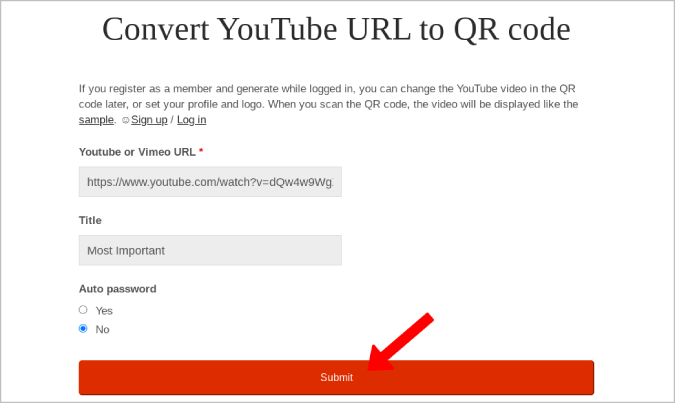
4. QRコードを右クリックして画像として保存し、共有します。
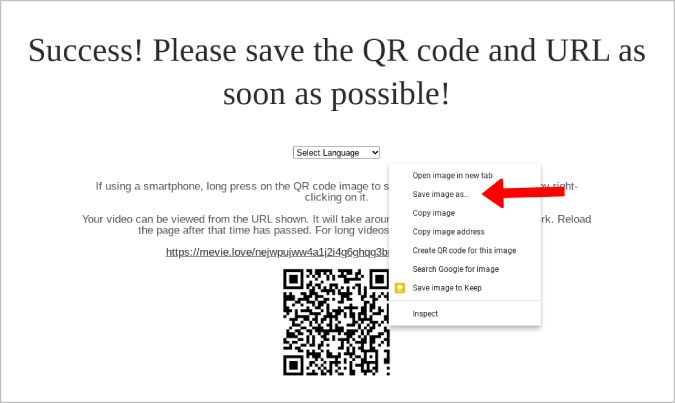
アプリにはいくつかの欠点もあります。
QRコードはYouTubeページを直接開きません。代わりに、選択したYouTubeビデオが埋め込まれたmevie.loveWebサイトが開きます。また、Mevieは特にYouTube動画用のページを作成する必要があるため、QRコードが機能し始めるまでに1分から1時間かかります。
2. FlowCode
Mevieとは異なり、Flowcodeはより多くのカスタマイズオプションを提供し、YouTubeビデオを直接開きます。さらに、ビデオを開いた人の数、時間などに関する基本的な洞察も提供します。
【QRコード作成手順】
1. FlowcodeでQRコードを作成するには、YouTubeビデオのURLをコピーして、FlowcodeWebサイトを開きます。
2.ここで、フローコードの名前を入力してIDを付与し、[作成]をクリックします。
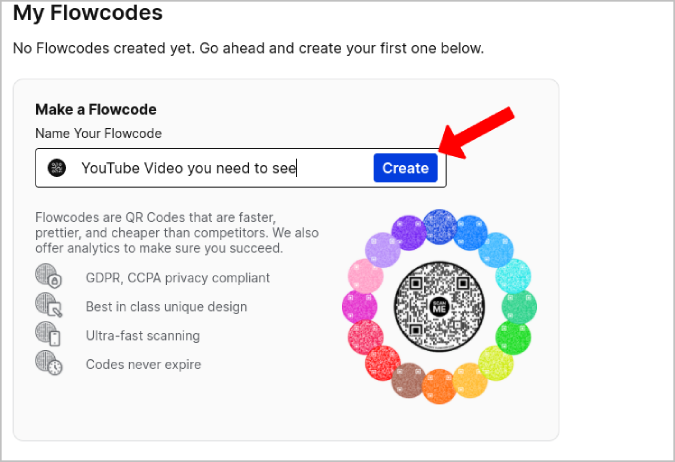
3.次に、YouTubeオプションを選択し、コピーしたYouTubeビデオのURLを貼り付けます。
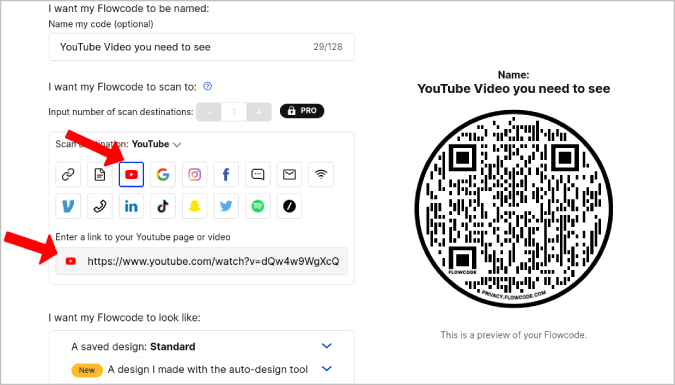
4。これでさまざまな色やパターンでQRコードをカスタマイズでき、QRコードの中央にロゴを追加することもできます。
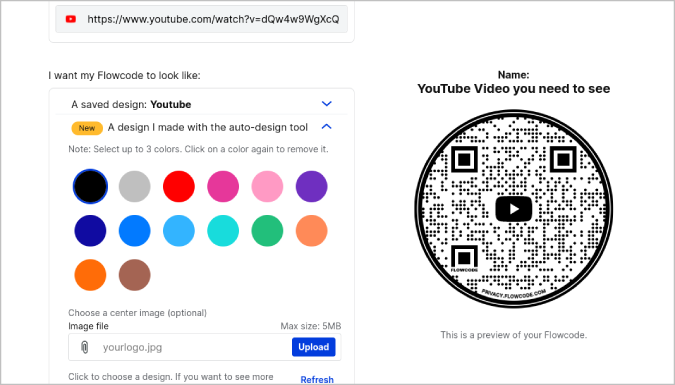
5.完了したら、[フローコードの作成とダウンロード]をクリックします。
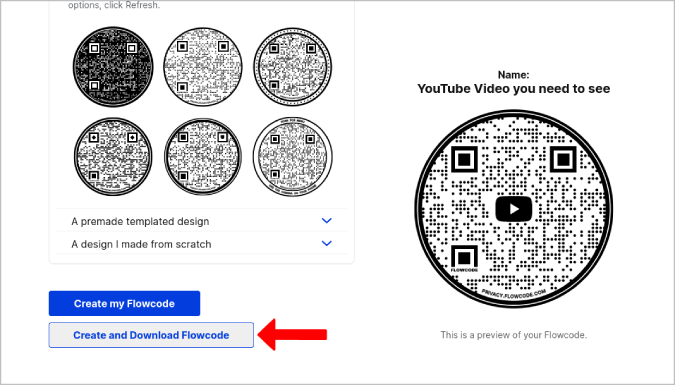
6.これにより、PNG、JPG、SVGからファイルタイプを選択できるポップアップが開きます。選択した形式でQRコードをダウンロードします。
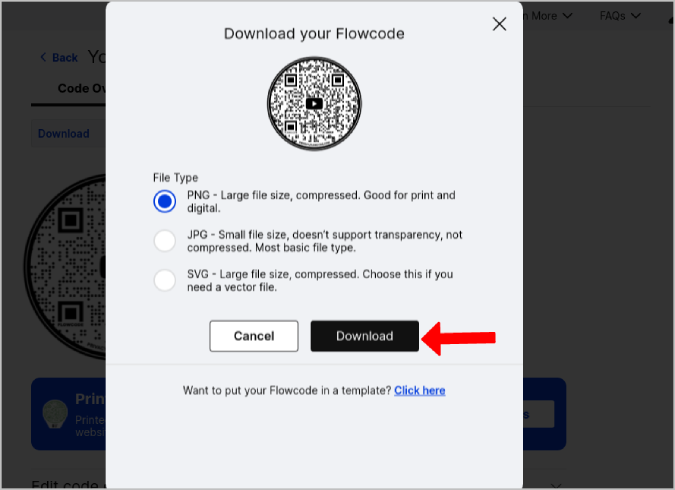
QRコードの作成後に動画のURLを編集することはできません。それを行うにはプロのサブスクリプションが必要です。したがって、QRコードが公開されると、手元に選択肢はなくなります。
3.QRタイガー
QR Tigerは、スマートフォンでYouTube動画のQRコードを生成するのに最適なアプリの1つです。それは広告なしであり、無料版でほとんどの便利な機能を提供します。
【QRコード作成手順】
1.まず、からQRタイガーアプリをダウンロードし 、GoogleのPlayストア や AppleのApp Store。
2.次に、YouTubeビデオを開き、[共有]アイコンをクリックします。ここで、リンクをコピーしてタップするオプションが表示されます。
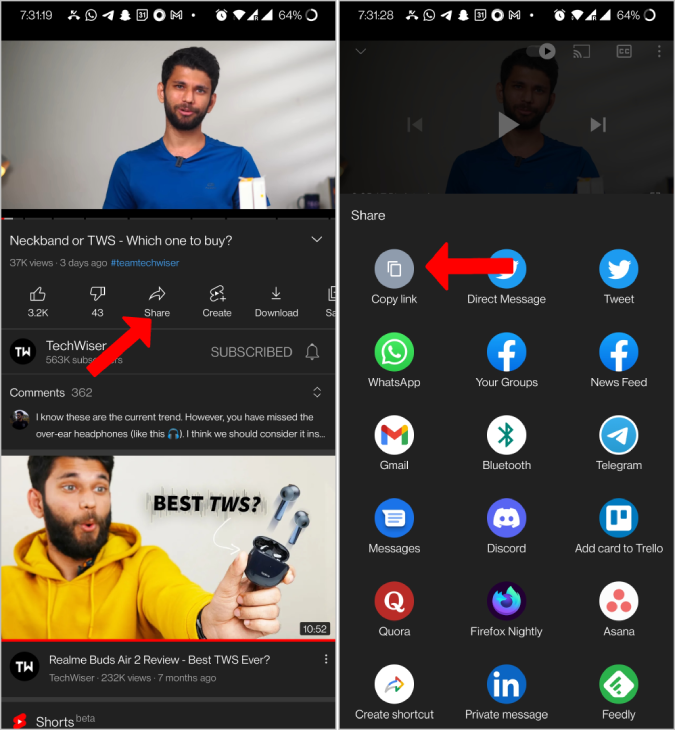
3. QR Tigerアプリを開き、ホームページからYouTubeを選択します。次に、コピーしたYouTubeビデオリンクを貼り付けて、[ QRコードの生成]をタップします。
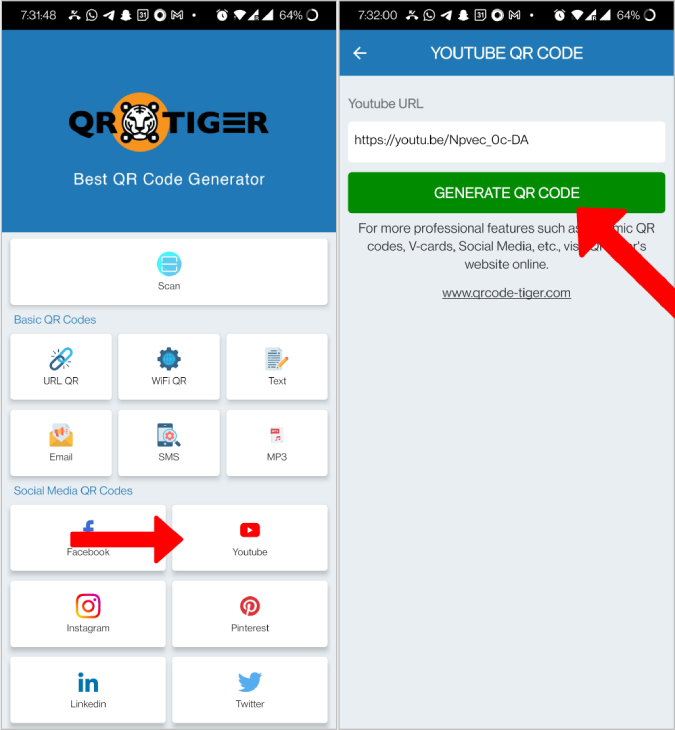
4.これで、さまざまなパターン、色、ロゴを使用してQRコードをカスタマイズできます。完了したら、[無料でダウンロード]をタップします。
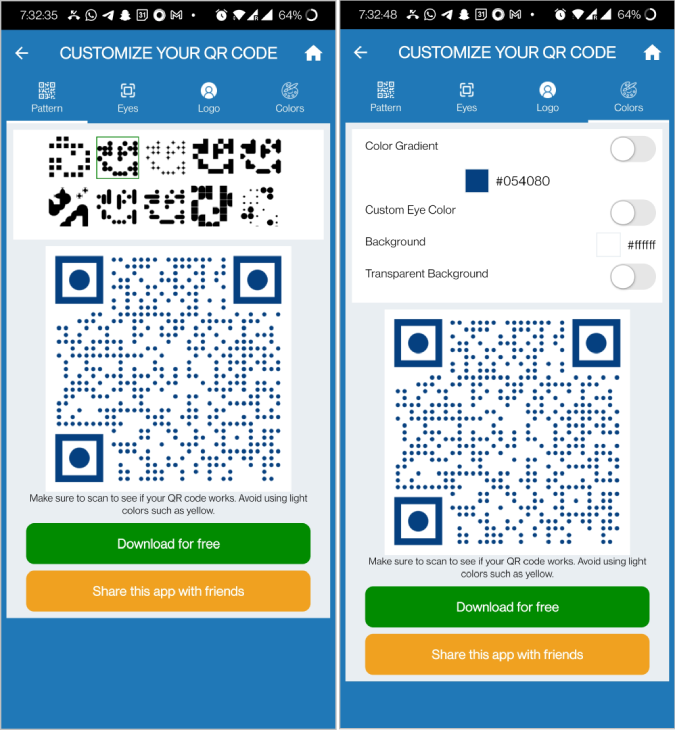
これにより、ギャラリーまたは写真アプリでチェックアウトできる画像がデバイスにダウンロードされます。Androidを使用している場合は、QRTigerが提供するものよりも新しくてさらに優れたUIであるQRkyアプリを試すこともできます。
YouTubeのQRコードはどこで使用できますか?
1.YouTubeチャンネルのQRコード
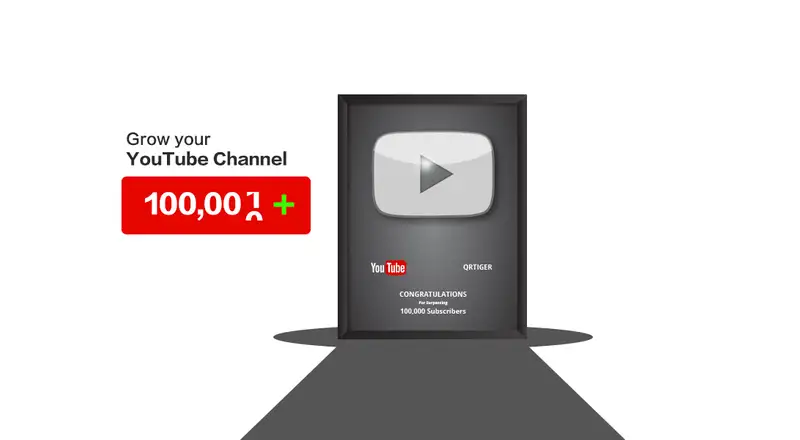
あなたのYouTubeチャンネルを盛り上げ、成長させましょう
YouTubeチャンネルにトラフィックを誘導する楽な方法の1つは、YouTubeのQRコードを生成することです。自分のチャンネルにリンクした動画QRコードを使うことで、登録者数を増やすことができます。
パンフレットや雑誌、ポスターなどの印刷物と一緒にQRコードを印刷するだけです。ソーシャルメディアのチャンネルに展開することもできます。
2.パンフレット、雑誌、リーフレット
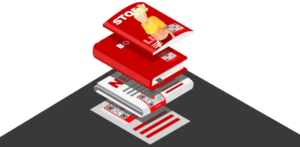
雑誌にyoutubeのQRコードを掲載
例えば、医療関係のパンフレットや雑誌、リーフレットなどでは、情報量が多く、長い言葉で読者を飽きさせてしまうことがあります。
そこで、YouTube用のQRコードを作成し、商品やサービス、グッズに関する動画や情報に誘導することで、読み手を飽きさせない工夫をしてみましょう。
このようにして、あなたが共有すべきものをデジタルなアプローチで強調することができるのです。
YouTubeのQRコードを生成/印刷する前に、知っておくべきことはありますか?
1. ダイナミックQRコードを使用する
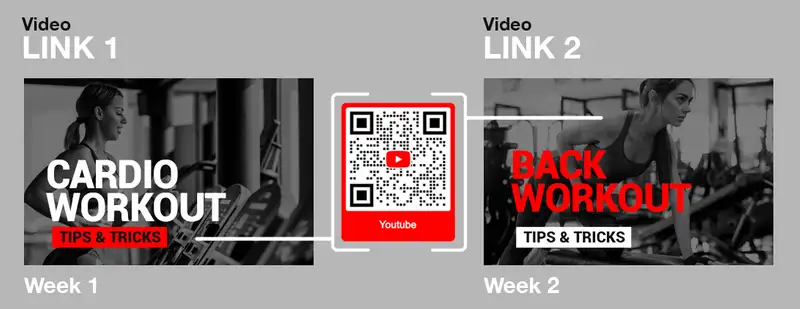
前述したように、ダイナミックQRコードを使えば、複数のキャンペーンを一度に行うことができ、別のランディングページに再ターゲティングしたい場合でも、QRコードを何度も印刷し直す必要がないため、長期的にはコスト削減につながります。
2. QRコードにフレームとコールトゥアクションを追加する
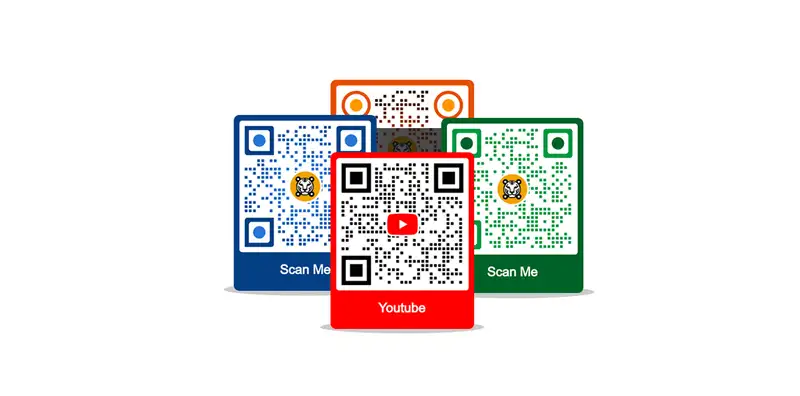
QRコードに気づくだけでは十分ではありません。
人々があなたのQRコードを読んでくれるようにしなければなりません。そのために、”スキャンして動画を見る!”などの適切なコールトゥアクションを必ず入れるようにしましょう。
3.サイズが重要
もちろん、YouTubeのQRコードを正確なサイズで印刷することは、QRコードをスキャンする際に気にならないシームレスな体験に貢献する重要なことです。
QRコードの読み取り範囲が小さすぎると、読み取りに時間がかかってしまいます。
遠くに設置するほど、QRコードのサイズは大きくする必要があります。
スマートフォンでQRコードを読み取ってもらうためには、最低でも1.2インチ(3~4cm)以上の大きさが必要です。
まずはスキャンテストをして、すぐに読み取れるかどうかを自分で確認することをお勧めします。
4.明るい色を混ぜないでください。
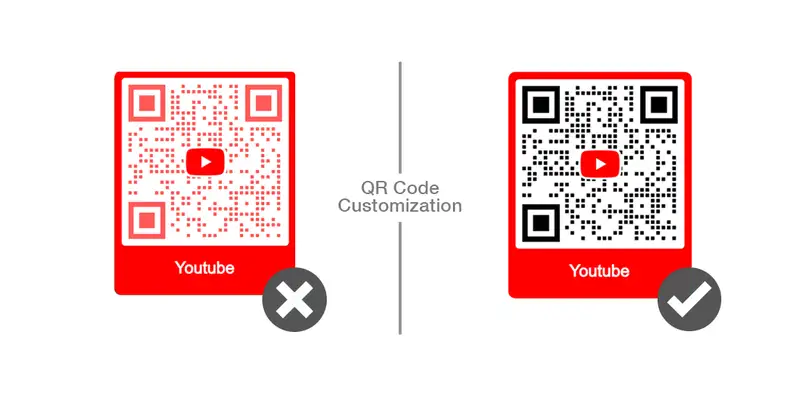
QRコードを作成する際には、暗い色を前景色に、明るい色を背景色にするとよいでしょう。
黄色やパステルカラーのような明るい色を使用すると、QRコードリーダーがQRコードを読み取るのに苦労します。QRコードの色のコントラストを保つようにしましょう。
5.YouTubeのQRコードを高品質の画像で作成します。
画像の品質もおろそかにしてはいけません。迅速なQR読み取りのために、画像がシャープで、ぼやけていないことを常に確認してください。
YouTubeのQRコードを使うメリットを簡単にまとめると
- スキャンするだけでスキャナーをYouTubeチャンネルにリダイレクトする
- YouTubeチャンネルを成長させる
- ビデオ情報を即座に共有する
- 簡単なコンテンツ表示
- ビデオマーケティングはスキャンでアクセス可能になります
- 動的モードでYouTubeQRコードスキャンのデータを追跡する
- ビデオリンク共有を最新化する
- 印刷媒体を近代化する
- それはお金の面であるため、ビデオマーケティングに最適です
- YouTubeなしのQRコードビデオ
よくある質問
QRコードをスキャンする方法
QRコードはスマートフォンデバイスを使用してスキャンされます。本来、スマートフォンはカメラ機能アプリを使用してこれらのコードを検出するために開発されました。これがあなたの電話でそれをする方法です。
- カメラアプリを開きます
- 着実にQRコードに向けて2〜3秒
- アクセスされたリンクを開きます。
スマートフォンを使用してQRコードをスキャンできない場合は、QRコードリーダーアプリをダウンロードすることもできます。
動画編集で本格的に稼ぎたいなら有料ソフトがおすすめな理由

最近では個人の技術を手軽にネット上で売買することが可能になっており【ココナラやクラウドワークス】などを利用して数万~数十万稼ぐ人が多い!
実際に動画制作技術十分需要のある技術で・・
- You Tubeなどの動画投稿サイトで稼ぐ
- 動画編集を受注して稼ぐ
- 動画制作会社で働く
など様々な働き方があり実際スマートフォンでの動画の視聴時間は2015年から2019年の5年間で4倍にまで伸びているので需要は確実に高まっています。
無料の動画編集ソフトは効率が悪い

「なら無料の動画編集ソフトで稼ぐことは出来ないの??」
という疑問にお答えすると「稼ぐことはできるがかなり時間効率が悪い」という解答になります。
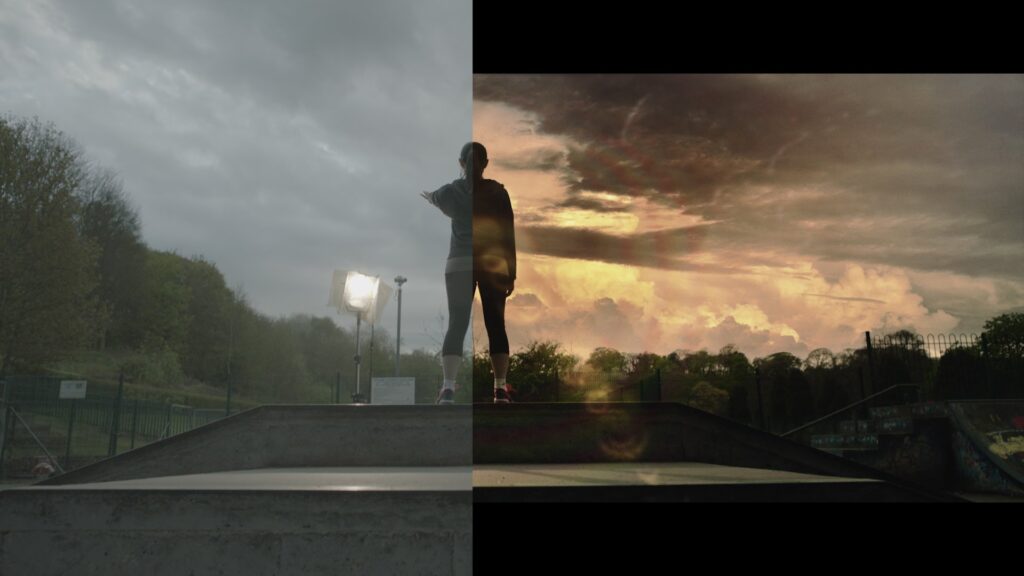
無料の編集ソフトの場合どうしても機能が少ないため売り物レベルの加工となると、有料ソフトでは数分で済む作業が数十分かかってしまうこともザラ。
実際に上記のような[曇り空を美しい夕焼けに変える加工]もAdobeのPremiumプロであればスライドバーなで調整してかなりお手軽に加工することができる。
収入の目安
無料の動画編集ソフト[月数百円~数千円]
有料の動画編集ソフト[月数万円~数十万円]
時間効率を考えると本業を並行しながら動画作成を委託して作業する場合以上収入の内容になるので、動画編集を勉強してお金を稼ぎたいと考えているなら最初から有料の動画編集ソフトを使うことをおすすめします。
実際に著者が使用しておすすめの有料動画編集ソフト
色々動画編集ソフトを試してみた結果個人的におすすめなのが【Adobe Creative Cloud】

Creative CloudはAdobeが提供している「20を超えるソフトが使い放題になる月額サブスク」
- プロ向け画像編集ソフト『Photoshop』
- アニメーション特化ソフト『After Effects』
- 画像の編集に特化したソフト『Lightroom CC』
- スマホで手軽に編集できるアプリ『Premiere Rush』
- プロ向け音声編集ソフト『Adobe Audition』
- 高機能なグラフィックソフト『Illustrator』
- UIとUXデザインに特化したソフト『XD (Experience Design) CC』
- 印刷物や電子出版向けのコンテンツ作成ソフト『InDesign CC』
- WEBサイト制作用のテキストエディタ(『DreamWeaver CC』
- コードを書かずにWEBサイトを作るソフト『Muse CC』
- PDF作成ソフト『Acrobat DC』
- 汎用的な画像編集・イラスト作成ソフト『Fire Works』
- インタラクティブなアニメ制作ソフト『Animate CC 』
- サウンド制作『Audition CC』
- デジタルコンテンツを管理するソフト『Bridge』
- 64bit環境でDVD/BlueLayに書き出すソフト『Encore 』
- 映像制作ソフト『SpeedGrage CC』
- PhotoShop向け3Dキャラクターを簡単制作するソフト『Fuse CC』
- ライター向け編集ソフト、InDesignとの連携『InCopy 』
- ログ記録作成・メタデータ・映像制作ソフト『Prelude』
- 映像の品質を上げるソフト『SpeedGrade』
などWEB副業で役に立つソフトが使い放題になるサービス。
Adobe Creative Cloudのメリット

個人的に利用した上で感じてメリットは3点
メリット
1:書籍やネット上に情報が豊富
2:Adobeソフトの連携力
3:コストパフォーマンスの高さ
簡単に解説していきます。
1:書籍やネット上に情報が豊富
やはりクリエイティブ関連の作業を行ってる上で「この処理ってどうやるんだ・・・」や「エラーが出て作業が進まない」など詰まることが多々あります。
そういった場合基本的にはググるのですが無料ソフトを利用していたときなかなか解決情報までたどり着かないことがザラでした・・・
【Google検索数比較】
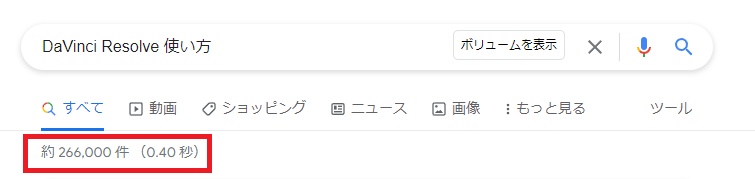
↑約26万ヒット
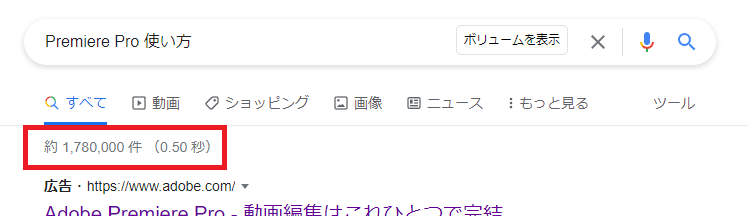
↑約178万ヒット
実際に無料ソフトDaVinci Resolveとプレミアム プロ を比較した場合7倍の検索数に開きがあったので、困った際の情報量の多さはアドビ商品の強みと言えるでしょう。
2:Adobeソフトの連携力
また【Adobeソフト同士の互換性・連携の快適さ】も魅力の一つ。
WEB関連の仕事の場合、高単価の案件を狙うなら単一のソフトのみで仕事が完了することは少なくとも複数のソフトを活用する必要があります。
そういった場合別ソフトで作成したファイルを適応させる必要がありますが、ファイル形式などがあわずうまく取り込まれないことが多い。
- 『PremiumPRO』動画編集ソフトを起動する
- 『Adobe Stock』版権フリーの画像を探す
- 『After Effects』動画編集にCGやアニメーションを追加
- 『Illustrator』自分の書いた絵を動画に追加
- 『Photoshop』目を引くサムネイルを作成
この工程を煩わしい形式変換など不要かつ別途で用意することなくAdobe Creative Cloudのみでスムーズに作業などを行えるので時短になる。
3:コストパフォーマンスの高さ

Creative Cloudの全ソフトを使えるプランは【月額4,980円】
| プラン名 | 価格 | 対象となる条件 |
|---|---|---|
| コンプリートプラン 個人版 | 4,980円/月額(年間プラン) | 新規 |
| コンプリートプラン+Adobe Stock | 8,460円/月額(年間プラン) | 新規 |
| プレミアム プロ単体プラン | 2,180円(年間プラン) | 新規 |
※年間プランを途中解約する場合違約金があります。
Creative Cloudなら商業レベルのソフトが一つ当たり【4980÷20で月額249円】
一見月額料金だけで見ると他のソフト会社より高く見えますが、多機能ソフトを使い倒したい人からすればむしろ割安といっていいでしょう。
一応単体プランもありますが「このソフトしか絶対使わない!!」という方以外には選ぶメリットがないのでおすすめはしません。
⇒Adobe Creative Cloudを体験してみたい方はこちらから!!
まとめ–YouTubeビデオのQRコードを作成する方法
YouTube QRコードは、ビジネスや個人的なニーズに合わせた動画マニュアルやチュートリアル、YouTubeチャンネルの成長に最適です。ご不明な点がございましたら、お気軽にお問い合わせください。
デスクトップでもスマートフォンでも、Flowcodeはうまく機能し、洞察を提供します。しかし、それに興味がなく、QRコードの生成を支援するサービスが必要な場合は、QRTigerとMevieがすぐに参加してQRコードを作成するための優れた代替手段です。
また先程紹介したはAdobe製品は就職を目指している方には立派なアピールポイントになりますし、プロを目指している方には必須といっていいソフトなのでアドビソフトが使えるようになっていたほうがのちのち役に立つます!
もしお得に利用したいのであれば[年間プラン一括払い]を選択することで、月々プランや年間プラン月払いよりさらに割安に利用できるのでおすすめ。
[Adobe Creative Cloudの詳細はこちらから!!]